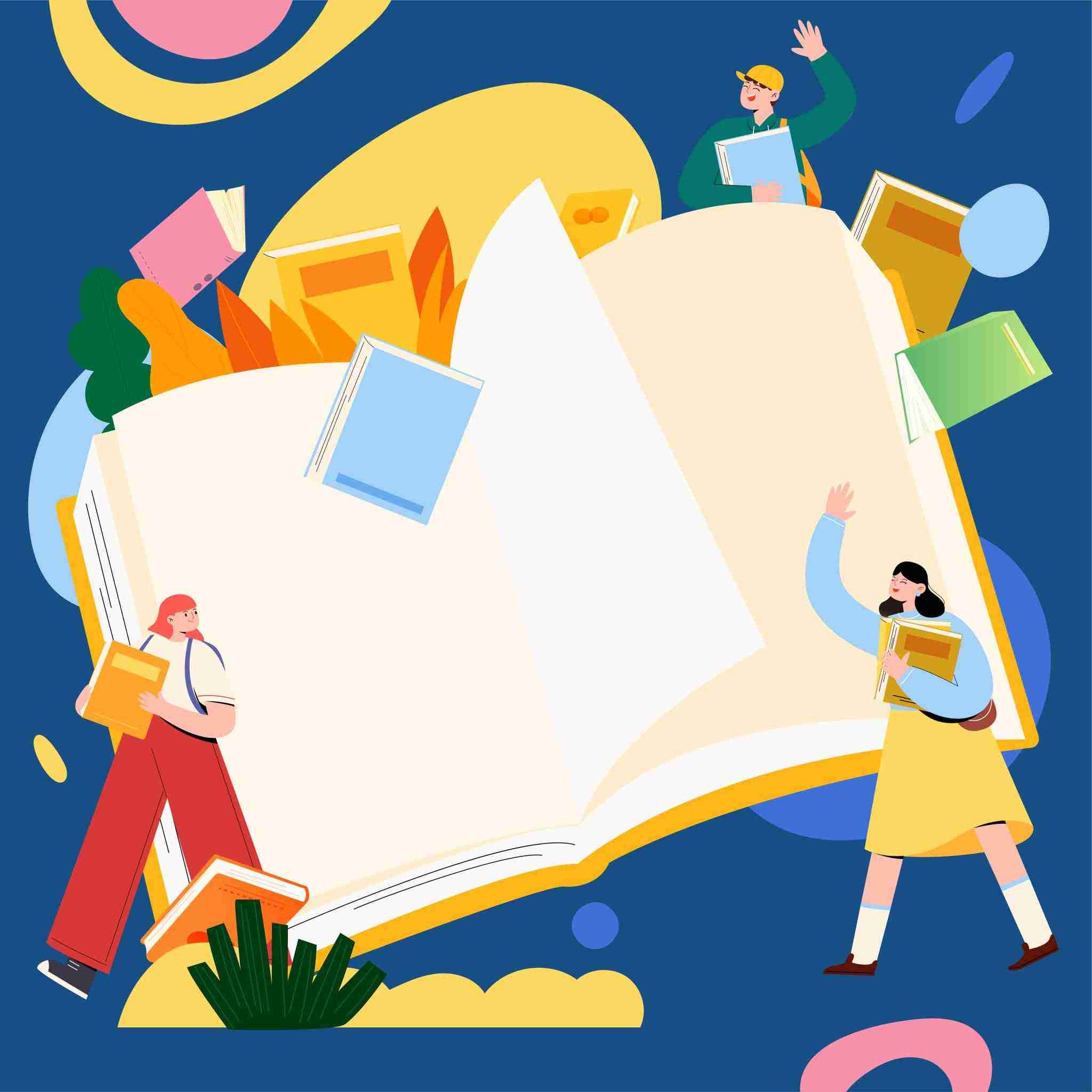电脑开机黑屏新建explorer.exe也没用
在“开始”“运行”处输入regedit,启动注册表,找到下面路径,如果shell下没有explorer.exe那就自己鼠标右键新建一个explorer.exe即可。
电脑黑屏故障一般有四种情况:
1.全黑
主机、显示器(包括指示灯)均不亮。
2.指示灯
显示器的指示灯亮,主机的指示灯不亮。
3.显示器不显示
显示器与主机的指示灯均亮且开关电源冷却风扇也正常旋转,但显示器不显示。
4.动态黑屏
动态黑屏,开机时显示,但过一会儿就不显示了。
一般的检查步骤:
1.打开机箱,先检查一下BIOS的复位插针。
2.只插一条内存,多试几次,一般是内存问题。内存问题不一定会自检报警,最好借一条好的内存试,或把内存插到朋友机子上判断。
3.启动时软驱、硬盘指示灯不亮则主板可能坏了。
4.内存自检通过,软驱、硬盘指示灯亮,不启动。
重新启动机子,按F8键,看看是否能进入安全模式,能就好办了,系统还原即可。不行就用DOS软盘启动,看看是否能进入硬盘,能进入,就看是否做过GHOST克隆备份了,有的机子出厂就做好的,进不了就格式化硬盘重装系统。
在“开始”“运行”处输入regedit,启动注册表,找到下面路径,如果shell下没有explorer.exe那就自己鼠标右键新建一个explorer.exe即可。
电脑黑屏故障一般有四种情况:
1.全黑
主机、显示器(包括指示灯)均不亮。
2.指示灯
显示器的指示灯亮,主机的指示灯不亮。
3.显示器不显示
显示器与主机的指示灯均亮且开关电源冷却风扇也正常旋转,但显示器不显示。
4.动态黑屏
动态黑屏,开机时显示,但过一会儿就不显示了。
一般的检查步骤:
1.打开机箱,先检查一下BIOS的复位插针。
2.只插一条内存,多试几次,一般是内存问题。内存问题不一定会自检报警,最好借一条好的内存试,或把内存插到朋友机子上判断。
3.启动时软驱、硬盘指示灯不亮则主板可能坏了。
4.内存自检通过,软驱、硬盘指示灯亮,不启动。
重新启动机子,按F8键,看看是否能进入安全模式,能就好办了,系统还原即可。不行就用DOS软盘启动,看看是否能进入硬盘,能进入,就看是否做过GHOST克隆备份了,有的机子出厂就做好的,进不了就格式化硬盘重装系统。
2017-04-24 · 知道合伙人软件行家

2017-04-24
这是黑屏情况中的一种,多数是电脑杀毒后造成;
电脑开机进入系统后,黑屏,但是有鼠标指针,而且鼠标指针可以正常移动;
这种情况是explorer.exe加载出现问题导致
Ctrl+Alt+Del 点开任务管理器
在文件选项中新建任务explorer.exe(在进程里如果有explorer.exe建议先结束掉再新建任务)一般就可以正常进入桌面,前提是你的explorer.exe文件能够正常运行;
下面说一下explorer.exe文件受损导致的黑屏情况
这种情况下,即使在任务管理器中新建explorer.exe依然黑屏。
出现这种情况多是你的电脑中病毒或者杀毒软件误杀explorer.exe文件导致,误杀在杀毒软件中一般能够找回,找回后重启或者进入任务管理器中新建任务即可;
若是其他原因导致文件受损,或者无法找回,从一台正常电脑的C盘Windows文件夹中找到explorer,复制到你的电脑此文件夹下,重启或者进入任务管理器中新建任务即可;